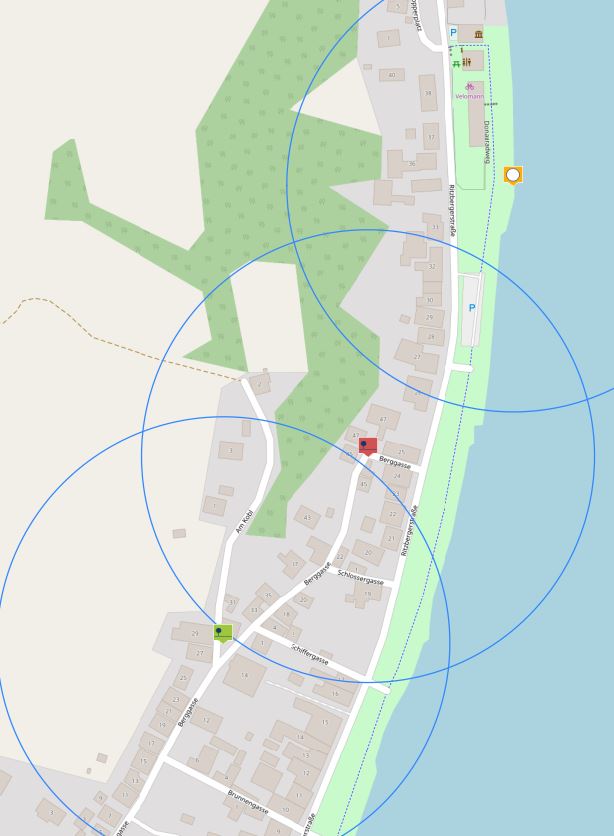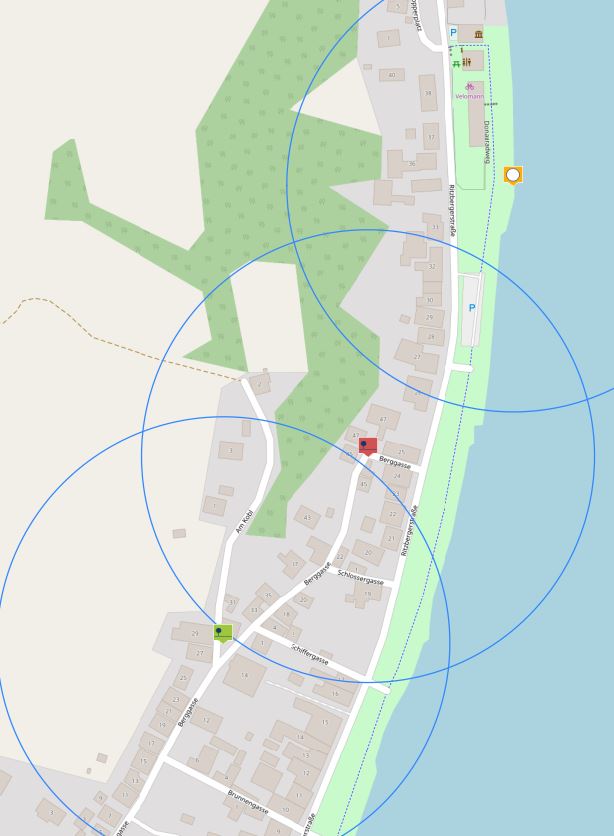Daten exportieren
Die wasserkarte.info Online-Plattform bietet zahlreiche Möglichkeiten die eingetragenen Daten übersichtlich zu exportieren. Das Hauptaugenmerk liegt hierbei auf dem Nutzen dieser Daten und Informationen ohne digitale Geräte bzw. als Ausfallsebene im Feuerwehreinsatz. Die Exportfunktionen sind in der Online-Plattform im Bereich Export/Import unter “Daten exportieren” zu finden.
Datenblätter und Karten Feuerwehr
Im Oberen Bereich der Exportfunktionen sind die Gesamtexporte zu finden. Folgende Exporte stehen hier zur Verfügung (nachstehend sind diese nochmals mit Beispielen aufgelistet):
- Export der Wasserentnahmestellen als .kml-Datei (*)
- Export aller Datenblätter der im Benutzer sichtbaren Wasserentnahmestellen
- Export aller Datenblätter der im Benutzer sichtbaren Löschwasserförderstrecken
- Export einer Karte mit der Gesamtübersicht der Wasserentnahmestellen - Hier stehen verschiedene Größen (A4-A0) sowie Ausrichtungen (Hoch- oder Querformat zur Wahl)
Wählt man den gewünschten Export aus, so wird dieser im Hintergrund gestartet. Da hier größere Datenmengen verarbeitet werden, wird dieser nicht unmittelbar im Browser heruntergeladen, sondern bei abgeschlossenem Export wird eine E-Mail mit Downloadlink an den Benutzer gesendet.
(*) Funktionen des PLUS-Pakets für Feuerwehren.
Wasserentnahmestellen (Alles in Einem)
Dieser Export liefert alle Datenblätter der Wasserentnahmestellen, welche für den Benutzer sichtbar sind, in einem PDF-Dokument. (Es werden hier also nicht nur die selbst eingetragenen Daten exportiert, sondern z.B. auch freigegebene Daten)
Wasserförderungen (Alles in Einem)
Ähnlich wie bei den Wasserentnahmestellen werden hier alle Datenblätter der für den Benutzer sichtbaren Löschwasserförderstrecken in einer PDF-Datei exportiert.
Übersichtskarten (verschiedene Größen)
Mit dieser Funktion ist es möglich, eine Gesamtübersicht der hinterlegten Entnahmestellen als Karte zu exportieren. Hier stehen verschiedene Größen (A4-A0) sowie Ausrichtungen (Hoch- oder Querformat) zur Wahl.
Individuelle Exporte
Für weitere Exportmöglichkeiten stehen die Funktionen der individuellen Exporte zur Verfügung. Diese ermöglichen es mit verschiedensten Parametern die Datensätze in verschiedensten Ansichten, Kartentypen und Kartenausschnitten zu exportieren.
Die Funktionen der individuellen Exporte sind im PLUS-Paket für Feuerwehren inbegriffen!
Zu finden sind diese Funktionen unterhalb der oben beschriebenen Exportmöglichkeiten. Mit “+ Export erstellen” kann ein neuer Individualexport angelegt werden.
Im folgenden Formular können nun der Typ als auch die verschiedenen Parameter für den Export gesetzt werden. Neben dem Titel und einer optionalen Beschreibung des Exportes können folgende Punkte gewählt werden:
- Verwendbarkeitsstatus der zu exportierenden Entnahmestellen
- Typen der zu exportierenden Wasserentnahmestellen
- Projekt, aus welchem die Daten exportiert werden
- Export-Typ - Wahl der Art des Exportes
- für eine Kartenansicht mit weiteren Parametern muss der Punkt Übersichtskarte der Wasserentnahmestellen gewählt werden
- um die Datenblätter einzelner Projekte oder nur bestimmter Typen zu exportieren, kann der Punkt Datenblätter der Wasserentnahmestellen verwendet werden
- mit Wasserentnahmestellen - Wartungsliste kann eine Liste der Entnahmestellen erstellt werden, in welcher die Überprüfungsdaten gelistet sind
Die nachfolgenden Parameter variieren je nach gewähltem Export-Typ. Im Bild und nachstehend sind jene der Übersichtskarten erläutert.
Entfernt man das Häkchen bei Gesamten Bereich exportieren, so wird unterhalb eine Kartenansicht geöffnet, in welcher die gewählten Typen in einer Vorschau dargestellt werden (die Größe der Symbole nicht Maßstabsgetreu angezeigt - variiert je nach Exportformat!).
-
Marker-style - Beeinflusst die Darstellung der Symbole der Entnahmestellen
- Off - es werden keine Marker in der Karte angezeigt
- Standard - Verwendung der Standardsymbole
- Nur Symbol - Nur Symbol des Typs ohne Kennzahlen
- Nur ID - Nur die vergebene ID wird im Marker dargestellt
-
Kreis-Stil - Hier kann die Darstellung von Kreisen um die Entnahmestellen gesetzt werden. Bei aktiviertem Kreis kann auch der Radius um die Entnahmestelle im Meter eingestellt werden.
- Deaktiviert - Keine Darstellung von Kreisen
- Kreis - Farbliche halbtransparente Darstellung der Kreise nach Verwendbarkeitsstatus und eingestelltem Radius
- Kreis-Kontur - Blaue Kreis-Kontur mit angegebenen Radius um die Entnahmestellen (nicht ausgefüllt) - siehe erstes nachstehendes Bild
- Heatmap - wie Kreis, nur ohne Überlappung der Kreise (besserer Verwendbarkeitsstatus überlappt weniger gute) - siehe zweites nachstehendes Bild
- Ausrichtung - Darstellung des Kartenexportes
- Querformat
- Hochformat
- Papierformat - Größe bzw. Format der exportierten PDF-Datei
- DIN A0 - A4
- 250cm * 150cm
- Kartendienst - Hier kann der gewünschte Kartendienst gewählt werden (OpenStreetMaps, Satellitenbilder, etc.)
Mit Speichern können die gesetzten Parameter als Vorlage für den individuellen Export gespeichert werden.
Diese Vorlage für den individuellen Export wird nun im Bereich der individuellen Exporte angezeigt.
Mit Dokument downloaden kann der Export gestartet werden. Nach Erstellung der Datei wird per E-Mail ein Downloadlink an den Benutzer gesendet, mit welchem diese heruntergeladen werden kann. Der Punkt Vorschau ermöglicht einen Einblick in die gesetzten Darstellungsparameter auf der Karte (die Größe der Symbole nicht Maßstabsgetreu angezeigt - variiert je nach Exportformat!). Mit Bearbeiten kann der individuelle Export angepasst bzw. bearbeitet werden.
Beispiele der Darstellungsmöglichkeiten
Nachstehend sind einige der vielen möglichen Darstellungsvarianten abgebildet.
Hochformat, Standardmarker mit 200m-Kreiskonturen, OpenStreetMaps:
Querformat, Standardmarker mit 100m-Heatmapkreise, Orthofoto:
Querformat, Standardmarker mit 200m-Kreisen, OpenStreetMaps:
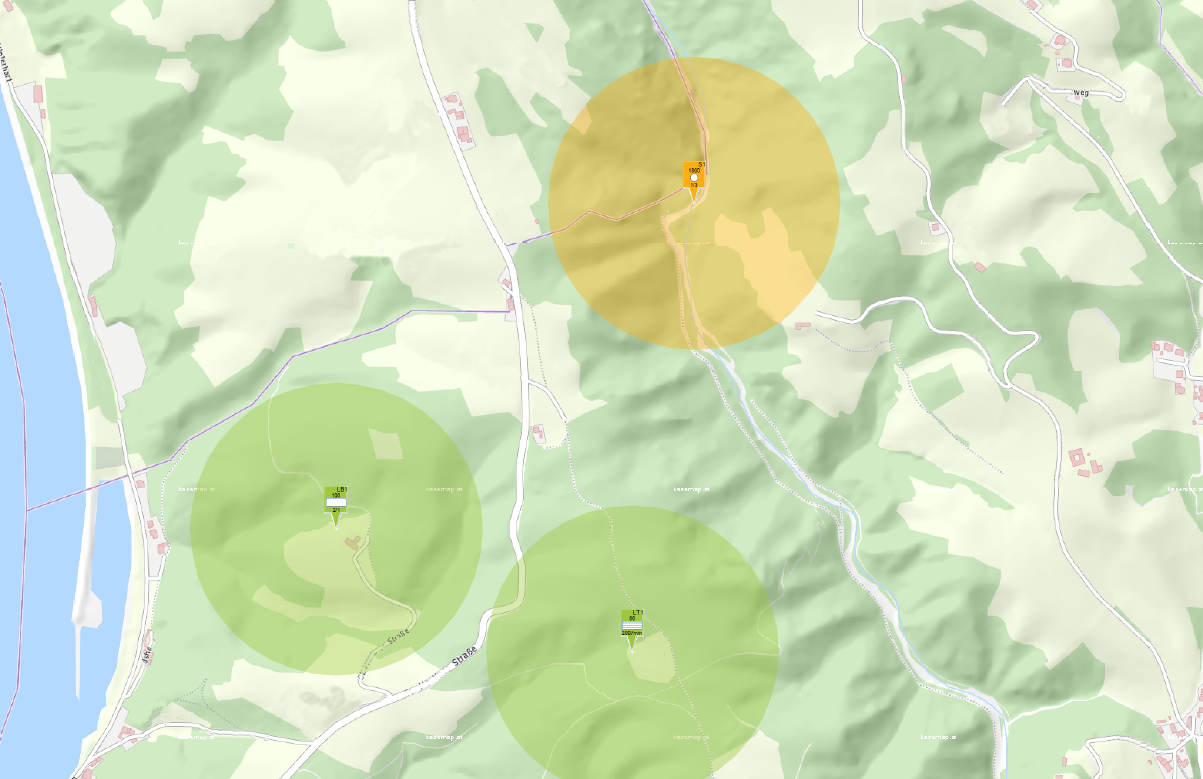
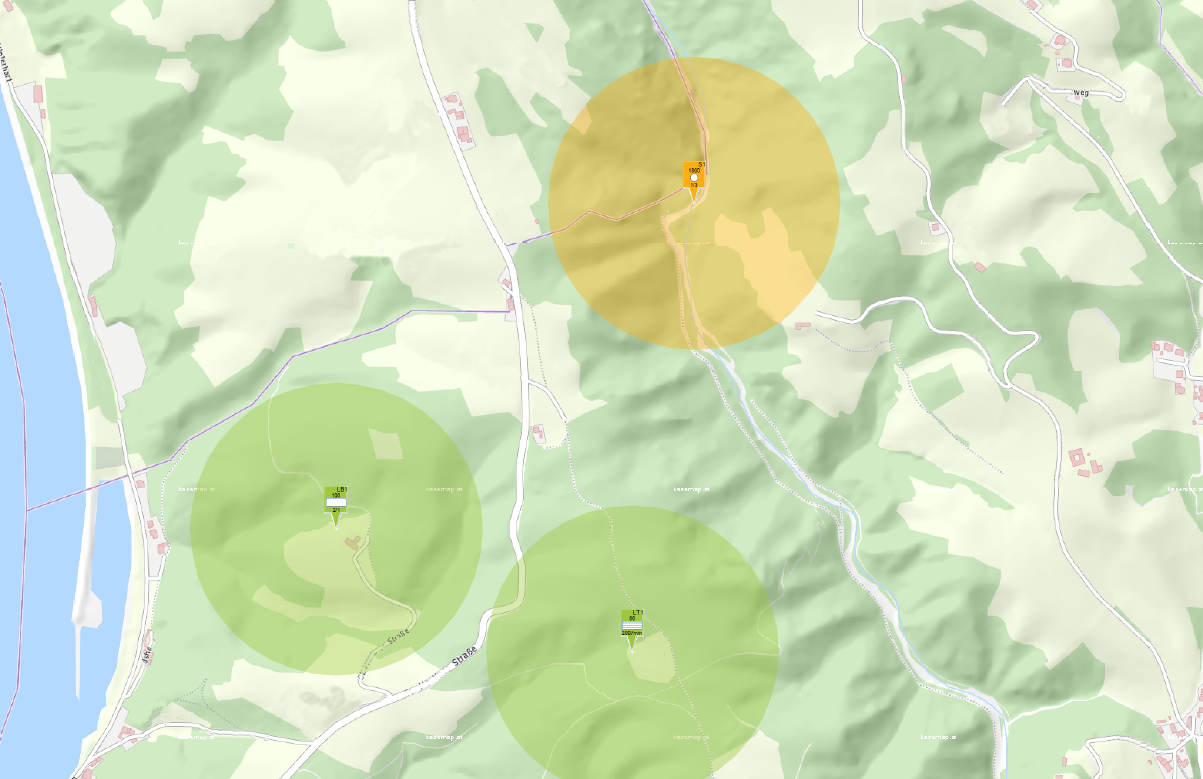
Hochformat, Marker “Nur Symbol” mit 200m-Kreiskontur, OpenStreetMaps: